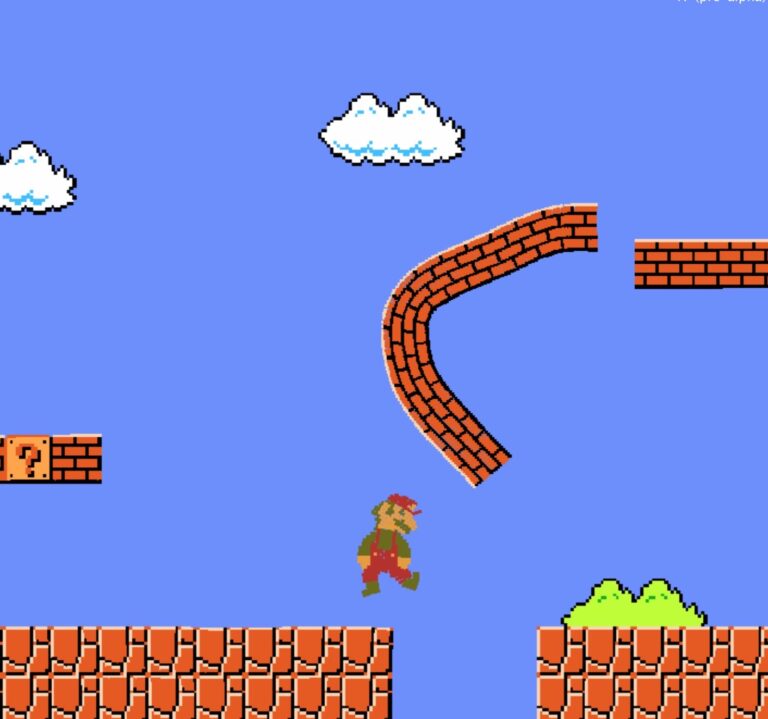Отключите плагин Flash в Google Chrome
![]()
Искусственный интеллект поможет тебе заработать!
Если вы используете Google Chrome в качестве веб-браузера, вы, вероятно, заметили, что плагин Adobe Flash по умолчанию содержится в приложении, даже если вы удалили Flash на своем Mac. Это хорошо, потому что плагин изолирован от песочницы, но некоторые пользователи могут захотеть отключить плагин Flash Player в Chrome.
Программы для Windows, мобильные приложения, игры - ВСЁ БЕСПЛАТНО, в нашем закрытом телеграмм канале - Подписывайтесь:)
Управление плагином Adobe Flash Player одинаково на любой платформе, на которой работает Chrome, будь то Mac OS X, Windows или Linux, в данном примере используется Chrome на Mac в OS X.
Отключить плагин Adobe Flash Player в Chrome очень просто. Вот как это сделать в современных и старых версиях браузера Chrome.
Как отключить Flash в Google Chrome
В последних версиях Chrome вы можете включать и выключать Flash на специальной странице настроек Flash:
- В Chrome перейдите к «хром: // настройки / контент / вспышка»В строке URL и нажмите клавишу возврата
- Установите переключатель “Разрешить сайтам запускать Flash” в положение ВЫКЛ.
Flash теперь будет отключен везде в Chrome.
Отключение Flash в Google Chrome
В предыдущих версиях Chrome вы можете переключать Flash в более широких настройках плагинов:
- Откройте Chrome, если вы еще этого не сделали, и введите «about: plugins»В адресную строку, затем нажмите return
- Найдите «Flash» или «Adobe Flash Player» в списке подключаемых модулей и нажмите «Отключить», чтобы мгновенно отключить подключаемый модуль Flash в Chrome.
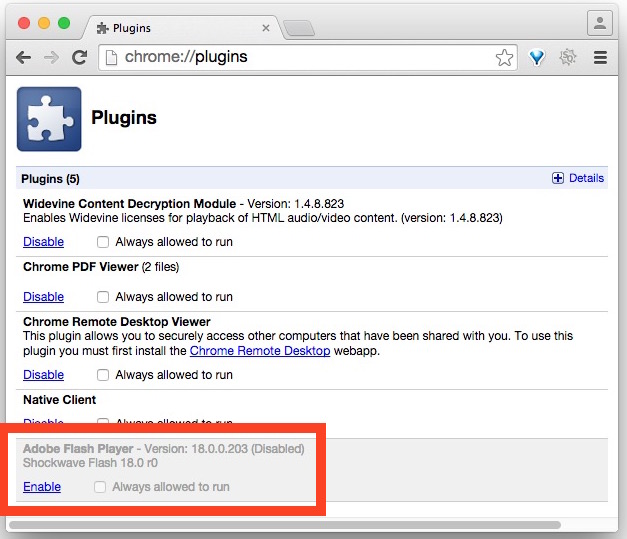
Это изменение происходит немедленно и распространяется на все активные вкладки и окна браузера, поэтому, если на одной из них запущен Flash, он прекратится.
Вам не нужно перезапускать Chrome, Flash будет отключен во всех будущих сеансах просмотра. Повторное включение плагина Flash, очевидно, просто вопрос возврата к меню about: plugins и его выбора.
Имейте в виду, что точная формулировка может отличаться, а внешний вид может немного отличаться в зависимости от версии Chrome, которую вы используете, и под какой ОС, а также от версии установленного плагина Adobe Flash. Тем не менее, таким образом его можно отключить во всех версиях Chrome.
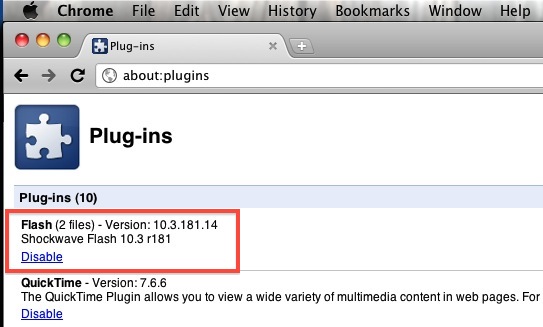
Кстати, для достижения наилучших результатов вы должны обновлять Chrome до последней версии … это включает в себя последние возможности для включения и выключения вспышки, а при обновлении Chrome также обновляется плагин Flash.
Несколько альтернатив полному отключению или удалению Flash – это использование плагина Flash Block, такого как ClickToFlash, опция плагина Click To Play в Chrome или использование плагина блокировки рекламы, поскольку большая часть раздражающего Flash приходит в виде рекламы. Я лично предпочитаю использовать Click To Play в самом браузере Chrome, это позволяет использовать Flash, когда это необходимо для некоторых веб-сайтов, но он не будет запускаться автоматически без ввода данных пользователем.
Эта полезная подсказка пришла через Twitter, следите за нами в Twitter. @osxdaily для многих замечательных трюков, важных новостей и чтобы быть в курсе последних новостей OSXDaily.
Программы для Windows, мобильные приложения, игры - ВСЁ БЕСПЛАТНО, в нашем закрытом телеграмм канале - Подписывайтесь:)